О. О. Метешкін, д-р техн наук, проф. Харківського військового університету; > Н. А. Кизим, д-р екон. наук, проф. Харківського
| Вид материала | Документы |
- А. В. Ковалевська Рецензенти: доцент, канд екон наук, доцент Харківського національного, 739.76kb.
- А. А. Гвоздев руководительтемы; доктора техн наук, 3579.39kb.
- Інформаційні технології в журналістиці: вітчизняний І світовий досвід Київ 2002, 8272.38kb.
- Дипломных проектов по специальностям, 283.96kb.
- Конкурс-захист проходив на базі Харківського національного університету ім. В. Н. Каразіна,, 342.15kb.
- «Сторінки історії Харківського університету за архівними документами», 72.28kb.
- Міжнародна журналістика – 2002 київ 2002, 2743.9kb.
- Приглашение и программа разнообразие почв и биоты северной и центральной азии, 521.14kb.
- Строительные нормы и правила бетонные и железобетонные конструкции, 3448.03kb.
- Надійності та безпеки в будівництві, 692.13kb.
ТРИВИМІРНІ ГРАФІКИ:
ПОБУДОВА стовпчикової ДІАГРАМИ
Приклад 8. Для побудови стовпчикової діаграми потрібно задати значення матриці, а потім викликати побудову гістограм (меню Вставка / Графік / Графік 3D-смуг), наприклад, так:
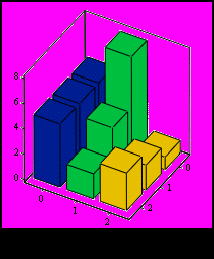
-
ТРИВИМІРНІ ГРАФІКИ: ГРАФІКИ ПАРАМЕТРИЧНИХ ФУНКЦІЙ
Приклад 9. Побудуємо графік тривимірної параметричної функції у вигляді крапкового 3D-графіка. Для цього задамо значення xt, yt, zt і викличемо меню Вставка / Графік / Графік 3D-розкиду.

Під шаблоном графіка зазначимо (x, y, z).
Однак і в даному випадку існує спеціальна функція MathCAD, що дозволяє не табулювати функцію – це функція CreateSpace (F, t0, t1, tgrid).
Ця функція повертає вкладений масив трьох векторів, що представляють х-, у- та z-координати просторовою кривою, визначеною функцією F. Аргументи t0 і t1 задають діапазон зміни параметра (змінної), tgrid – розмір сітки змінної. Усі аргументи, крім функції F, необов’язкові.
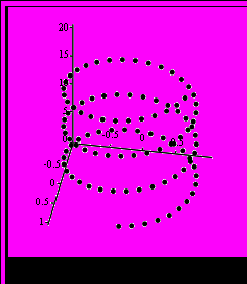
Побудуйте крапковий 3D-графік із застосуванням цієї функції. Доможіться відповідності зовнішнього вигляду Вашого графіка наведеному зразку:
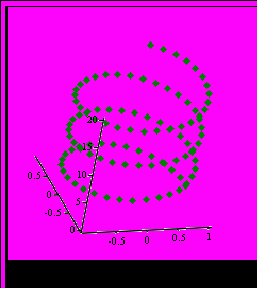
-
Форматування тРИВИМІРНИХ ГРАФІКІВ
Вікно форматування тривимірних графіків викликається аналогічно до вікна двовимірних графіків і має ряд вкладок:
- General (Загальні) – установка загальних параметрів форматування;
- Axes (Осі) – установка параметрів форматування координатних осей;
- Appearance (Вигляд) – установка вигляду графіка;
- Lighting (Освітлення) – задання умов освітлення та вибір схеми освітлення;
- Title (Заголовок) – задання титульних написів та їх параметрів;
- Backplanes (Грані) – установка параметрів форматування граней;
- Special (Спеціальні ефекти) – задання спеціальних ефектів форматування;
- Advanced (Додатково) – установка додаткових параметрів;
- QuickPlot Data (Швидка побудова графіка за даними) – параметри швидкої побудови графіка.
Розглянемо найбільш важливі вкладки.
1. Вкладка «General (Загальні)» містить параметри кутів представлення фігури, стилі осей та зовнішнє оформлення.
Найбільш важливі параметри подані в нижній частині вікна – перемикачі вигляду фігур.
У розділі «View (Вигляд)» цієї вкладки є такі поля:
- Поворот – задання кута повороту (від 0 до 360 градусів);
- Нахил – задання кута нахилу (від 0 до 180 градусів);
- Обертання – задання кута обертання (від 0 до 360 градусів);
- Масштаб – задання відносного розміру.
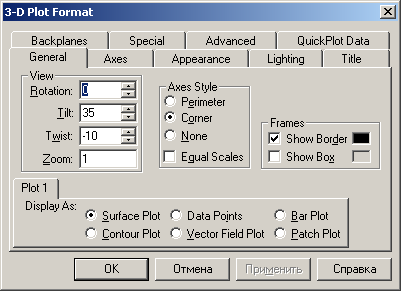
Розділ «Axes style (Стиль осей)» дозволяє задати стиль відображення осей:
- Периметр – по периметру;
- Кут – у куті;
- Нічого – без виводу осей;
- Рівні поділки – однакові масштаби по всіх осях.
У розділі «Frames (Межа графіка)» установлюють параметри рисунка:
- Показати межу – показати рамку навколо рисунка;
- Показати вікно – показати обрамовуючий рисунок у вигляді паралелепіпеда.
2. Вкладка «Axes (Осі)» служить для установки параметрів координатних осей тривимірного графіка.
Усередині цієї вкладки є ще три ідентичні вкладки Х-вісь, У-вісь,
Z -вісь, що дозволяють установити параметри кожної із координатних осей Х, У, Z.
У розділі «Grid (Cітка)» установлюється формат координатної сітки:
- Лінії сітки – виведення ліній сітки;
- Поділки – виведення поділок на осях;
- Автосітка – автоматичний вибір числа ліній;
- Колір ліній сітки – виведення кольорових ліній сітки;
- Число – установка кількості поділок;
- Ширина ліній – установка ширини ліній сітки.
У розділі «Axes format (Формат осей)» установлюються параметри самих координатних осей:
- Показати числа – оцифровка осей;
- Колір осей – виведення кольору осей;
- Ширина ліній – установка ширини ліній осей.
У розділі «Axes limit (Границя координат)» задається границя зміни координат:
- Автоматичне масштабування – автоматична установка масштабу;
- Мінімальне значення – мінімальне значення координати;
- Максимальне значення – максимальне значення координати.
3. Вкладка «Appearance (Вигляд)» містить у собі три розділи:
- Параметри заливки – установка параметрів заливки поверхонь;
- Параметри ліній – установка режиму відображення ліній та їх фарбування;
- Параметри точок – установка режиму відображення точок різними символами та їх фарбування.
